Das besten Chromebooks sind mehr als nur leichte Laptops mit Geschwindigkeit und Einfachheit; Sie sind anpassungsfähige Geräte, die uns helfen, den Tag zu überstehen. Ich verbringe zwar nicht den ganzen Tag mit meinem Chromebook an einem Schreibtisch, aber wenn mein Chromebook angeschlossen und nicht aktiv verwendet wird, hat es die doppelte Aufgabe eines intelligenten Displays. Wegen der Integrationen mit Google-Assistent Mit der Ambient Display-Funktion von Chromebook benötigen Sie lediglich eine zweiunddreißigste Fahrt zur App "Einstellungen", um diese Funktion zu aktivieren.
So aktivieren Sie den Umgebungsmodus Ihres Chromebooks
- Öffne das die Einstellungen App aus der App-Schublade oder dem Schnelleinstellungsmenü.
-
Tippen oder scrollen Sie nach unten zu Personalisierung Sektion.
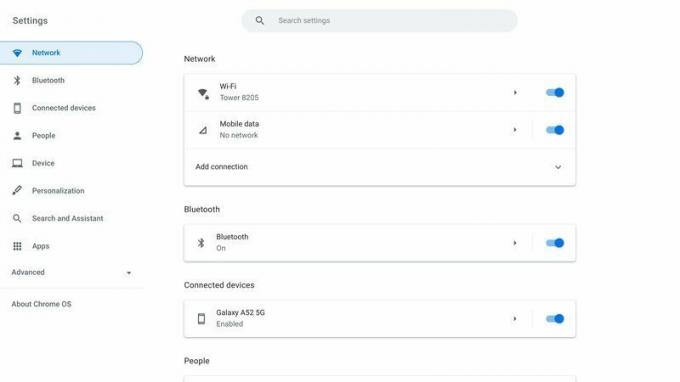 Quelle: Android Central
Quelle: Android Central -
Zapfhahn Bildschirmschoner.
 Quelle: Android Central
Quelle: Android Central -
Tippen Sie auf die Umschalten um es einzuschalten.
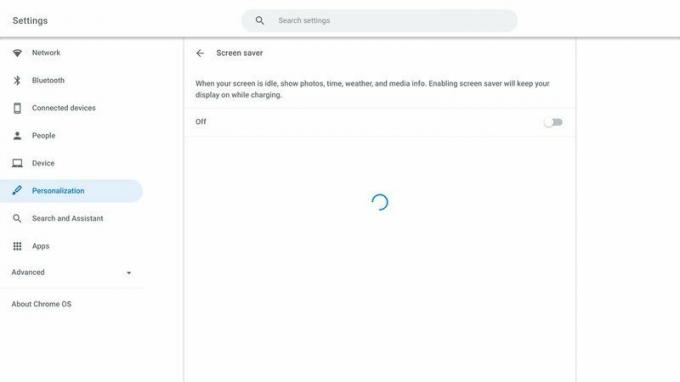 Quelle: Android Central
Quelle: Android Central - Wähle aus Hintergrundbilder Sie möchten verwenden.
-
Tippen Sie auf, um die angezeigten Fotos zu bearbeiten
rechter Pfeil auf der rechten Seite der ausgewählten Quelle.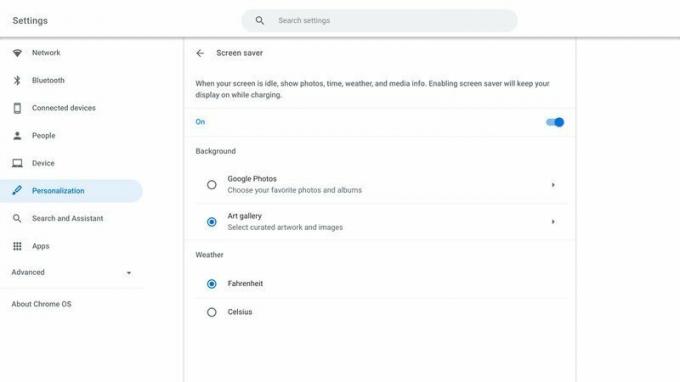 Quelle: Android Central
Quelle: Android Central -
Wenn Sie Google Fotos verwenden, tippen Sie auf Ordner Sie möchten, dass Ambient Display aus zieht.
 Quelle: Android Central
Quelle: Android Central - Wenn Sie die Kunstgalerie verwenden, tippen Sie auf Erde und Weltraum wenn Sie nur Kunst- und Landschaftsbilder anstatt Satellitenfotografie sehen möchten.
-
Tippen Sie auf die Gerät Sektion.
 Quelle: Android Central
Quelle: Android Central -
Zapfhahn Leistung.
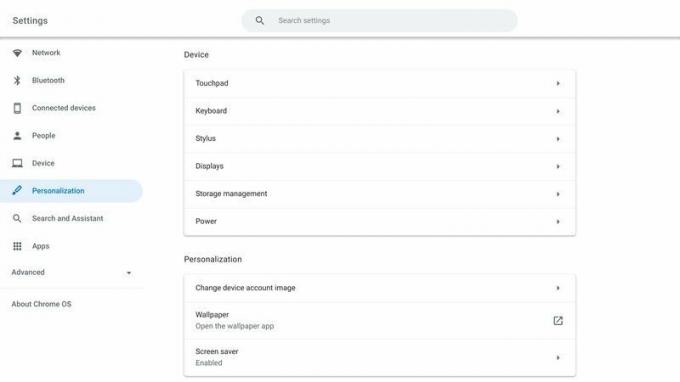 Quelle: Android Central
Quelle: Android Central -
Tippen Sie auf die Dropdown-Menü neben Während des Ladevorgangs.
 Quelle: Android Central
Quelle: Android Central -
Zapfhahn Anzeige eingeschaltet lassen.
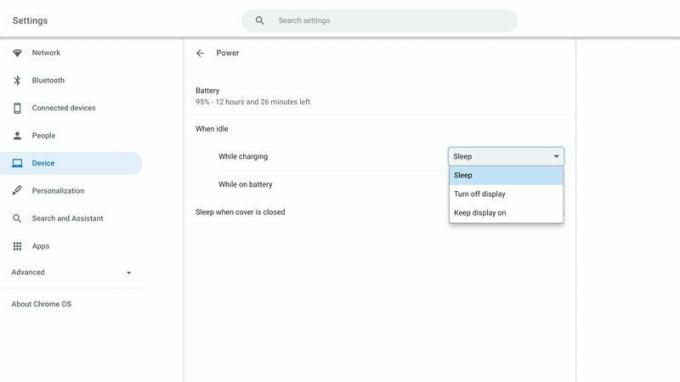 Quelle: Android Central
Quelle: Android Central
Technisch gesehen ist dies alles, was Sie tun müssen. Standardmäßig ist Google Assistant so eingestellt, dass die Erkennung "OK Google" aktiviert bleibt, während Ihr Chromebook angeschlossen ist oder aufgeladen wird, damit der Akku unterwegs nicht beeinträchtigt wird. Die Umgebungsanzeige wird nur ausgelöst, wenn Ihr Computer inaktiv ist, aber nicht in den Ruhezustand versetzt wird. Dies wird nur so eingestellt, dass er nur dann auftritt, wenn er ohnehin angeschlossen ist.
Gut für Chromebooks, am besten für Chromeboxen
Während so ziemlich jedes Chromebook aus dem kompakten Lenovo Duet zu den bulligen Acer Spin 713 kann Ambient Display nutzen, es gibt eine weitere Untergruppe von Chrome OS-Geräten, die noch besser dafür geeignet sind.
Chromeboxen sind der Name für Chrome OS-Desktops. Angesichts der besten Chromeboxen, die in diesem Frühjahr neue Modelle erhalten haben, ist jetzt der perfekte Zeitpunkt, um eines für den Familiencomputer auszuprobieren. Jetzt musst du eine haben USB-Mikrofon Damit die Chromebox auf OK Google wartet, sollte dies jedoch kein Problem sein, da die meisten von uns heutzutage regelmäßige Meetings zu Zoom, Skype und Google Meet haben.
Ara Waggoner
Ara Waggoner ist ein Autor bei Android Central. Sie thematisiert Telefone und stößt Google Play Music mit einem Stock an. Wenn sie keine Hilfe und Anleitungen schreibt, träumt sie von Disney und singt Showmusik. Wenn Sie sie ohne Kopfhörer sehen, RUN. Sie können ihr auf Twitter unter folgen @arawagco.
